本記事では、Appleから発売されている『iPad用のMagic Keyboard』の長期使用レビューを行っていきます。
iPad用のMagic Keyboardは2020年の4月に発売され、発売日に購入した僕は約1年半も使ってきました。
 自宅の相棒になってる
自宅の相棒になってる
それだけ使うと色々見えてくるところがあって。タイトルにもつけた通りiPad用のMagic Keyboardを表す言葉は「高いし重いけど使いやすさと見た目は抜群」です。
そう思う理由や、どこがよくてどこがダメなのか?など、約1年半使用してきたiPadブロガーが、その良さについてご紹介していきます。
買おうか迷っている方は、ぜひ参考にしてみてください!
PC用のMagic Keyboardもレビューはこちら
あわせて読みたい
【長期使用レビュー】Mac用のMagic Keyboard テンキーレスを半年間使用した感想まとめ!
こんにちは、iPadブロガーのshota(@shota_drums) 6月の中旬にPC用のMagic Keyboardを購入してから約1ヶ月が経過しました。 https://twitter.com/shota_drums_/status/14…
iPad用のおすすめアクセサリーはこちら!
あわせて読みたい
【2024年版】5年愛用したiPad Proと一緒に使ってる激推しアクセサリーまとめ
本記事では、初代iPadよりiPadを使い続けているiPadオタクの筆者が、現在メインデバイスとして使っているiPad Pro用のおすすめアクセサリーを紹介します。 一つ一つの商…
目次
iPad Pro用Magic Keyboardについて

まずはiPad用Magic Keyboardの基本情報について。
Magic Keyboardは大きく分けて2種類あり、PC用のMagic Keyboardと、iPad用のMagic Keyboardがあります。
 左がiPad用、右がPC用
左がiPad用、右がPC用
今回ご紹介するのが左側にあるもので、これはiPad ProとiPad Airでしか使用できません。
逆に右側のMagic KeyboardはBluetooth接続で使えるので、Macなどのパソコンでも使えるし、iPadなどのタブレット、iPhoneなどのスマホでも使えます。
また、iPad用のMagic KeyboardはiPad Pro11とiPad Air 4用のものと、iPad Pro12.9インチ用のものがあるため、使う時は自分が持ってるiPadにあったMagic Keyboardを選ぶ必要があります。
対応機種を表にすると、こんな感じになります。
| Magic Keyboard 11インチ用 | Magic Keyboard 12.9用 |
|---|
| iPad Pro 11(2018、2020、2021) | iPad Pro 12.9(2020、2021) |
| iPad Air (第4世代)(第5世代) | |
2021年に入ってからは、ホワイトカラーのMagic Keyboardも発売されました。白好きには持ってこいなカラー。
ProとAirで使えるパッド付きのキーボード
iPad用のMagic Keyboardには、マウスカーソルが使える「トラックパッド」も付いています。
 トラックパッドが付いてて使いやすい
トラックパッドが付いてて使いやすい
トラックパッドが付いてるおかげで仕事用にも使えるし、ブログを書いたりなどの文章執筆の際にも非常に便利です。
また、閉じると背面と画面の両方を保護してくれるため、カバーとしても使えます。
Smart ConnectorでBluetooth不要の接続
iPadには背面に『Smart Connector』という接続端子が付いています。
 iPadの背面とMagic Keyboardの接触面に付いてる
iPadの背面とMagic Keyboardの接触面に付いてる
Smart Connector同士がくっつくことで、Bluetoothに頼らない物理接続が可能になっています。
有線の接続にも劣らない安定さで、快適に作業する際に重宝しますよ。
USB-Cの充電用ポートが一つ増える
Magic Keyboardには、正面から見て左側のヒンジの部分に、充電用のUSB-Cのポートが付いています。
 充電専用のUSB-Cポートがついている
充電専用のUSB-Cポートがついている
これはiPadを充電する用のポートなので、Magic KeyboardはiPadと取り付けるだけで使用可能。
充電用のUSB-Cポートが増えると、iPad側のポートでは「モニター出力」だったり「USBハブ」を挿したりすることが出来るので、使える幅が結構広がります。
1年半使って分かったMagic Keyboardの良いところ

ここからは、実際に使ってみて「良かったところ」と「惜しいところ」をご紹介していきます。
iPad用Magic Keyboardの良いところ5つ
- キーの打ち心地が気持ちいい
- バックライトが地味に便利
- Apple Pencilに干渉しない
- トラックパッドの使い心地が最高
- 小回りの効くPC感が良い
①:キーの打ち心地が気持ちいい
キーボードを買う人が気になる部分といえば「キーの打ち心地」だと思っていて。
ブロガーとして活動する僕にとっては、タイピング感は死活問題であり、打ち心地は結構重要な要素。
最近のMacBookに使われている「シザー式」のキーボードが使用されていて、打ち心地は最高です。
ただ、埃や水に弱そうで、隙間などにはなるべく入らないようにした方が良さそう。そこはスマートキーボードフォリオの方が優秀。
②:バックライトが地味に便利
Magic Keyboardは、iPadと接続した際に「キーボードのバックライト」が点灯します。
 暗いところだと見やすい
暗いところだと見やすい
バックライトが結構便利で、夜に作業する時とかちょっと暗いところで作業しなくちゃいけない時に大活躍します。
キー配置は結構覚えてる方ですが、バックライトがあるのとないのでは、作業のしやすさが格段に変わりますね。
③:Apple Pencilに干渉しない
ケースとしても使えるMagic Keyboardは、iPad全体を覆うわけではないので、Apple Pencilに干渉せず付けることが出来ます。
 Apple Pencilがくっついてもケースが干渉しない
Apple Pencilがくっついてもケースが干渉しない
これ、地味に嬉しいポイントで、iPad用の安いケースだと大体Apple Pencilが干渉してしまうんですよね。
Apple Pencil第2世代は側面に吸着しないと充電出来ないので、吸着できないタイプのケースが結構不便。その点を抑えてる純正品は流石だなぁと思います。
④:トラックパッドの使い心地が最高
MacBookのように、キーボード面に付いているトラックパッドがめちゃめちゃ使いやすいです。
 ロック解除もサクサク
ロック解除もサクサク
上記GIFのように、iPad本体をタップすることなくロック解除も出来ます。
他にも、3本指でスワイプすることによって、アプリの切り替えやホームへ戻る、などのジェスチャーもあって結構便利。
 ジェスチャーが優秀
ジェスチャーが優秀
MacBookに使い慣れてる人は、あまり違和感なく使えると思います。僕は違和感なかったですね。
⑤:小回りの効くPC感が良い
個人的にすごく気に入っているのが、小回りの良さ。
 11インチは機動力が抜群
11インチは機動力が抜群
これは11インチに限った話かもしれませんが、多少の重さはあるけど持ち運びにすごく便利です。
片手でスイスイ持ち歩けるし、自立するから安定感も抜群。ちょっと膝の上で作業する時なんかにとても重宝しています。
長期使用で分かったMagic Keyboardの惜しいところ

こちらではiPad用Magic Keyboardの惜しいところについてもご紹介していきます。
長期で使ってみて、正直このポイントが改善されるなら買い替えてもいいな、ってレベルでは気になっていて。今後のアップグレードが楽しみなところではありますね。
iPad用Magic Keyboardの惜しいところ
- 長く使っても、とにかく重い
- 11インチモデルはキー同士の距離が近い
- たまに画面右下に指が引っかかる
- 値段が高い。高すぎる。
①:長く使っても、とにかく重い
色んなところで色んな人が言っていますが、このMagic Keyboardはとにかく重いです。
iPad Pro11 『468g』
iPad用Magic Keyboard 『約600g』
合計 1.1kg
僕が使っているiPad Pro11と11インチiPad用のMagic Keyboardを合わせると、総重量は1.1kgを超えます。
iPad Pro11で使ってこれですから、iPad Pro12.9とのコンビはもっと重い。
iPad Pro12.9 『684g』
iPad用Magic Keyboard 『約710g』
合計 約1.4kg
これだけ重いものを持ち歩くなら、普通にMacBookで良くない?と思ってしまうのはApple信者だからなのでしょうか。
②:11インチモデルはキー同士の距離が近い
僕が持っているのは11インチなので、こちらの話にはなってしまうのですが、キーの感覚が結構狭いです。
 上がiPad用、下がPC用
上がiPad用、下がPC用
iPad用のサイズになっているので打ちやすさよりもサイズ感が優先だと思いますが、やっぱりPC用のキーボードに慣れてるとちょっと狭いなぁと感じます。
 左がPC用、右がiPad用
左がPC用、右がiPad用
打感は非常に心地よいですが、距離の関係で「あれ?いつもなら打ててたのに、タイピングミス多いな」と思うこともしばしば。
これが使いにくさにつながるわけではないですが、地味に「嫌だなぁ」と感じることもあるので、PCユーザーは注意しておいた方がいいかもです。
③:たまに画面右下に指が引っかかる
しばらく使っていて思っていたのですが、角度をつけてタイピングしていると、deleteキーを押す時に指が画面に右下にぶつかります。
 一番角度をつけるとタイピング中にぶつかる
一番角度をつけるとタイピング中にぶつかる
特に集中して作業している時にぶつかると、結構なストレスになります。
角度を緩やかにすれば垂直状にiPadの画面がかかることはなくなるので、使う際にはそういった制約が必要になりますね。
④:Magic Keyboardは値段が高い。高すぎる。
このMagic Keyboard、11インチモデルでも34,980円、12.9インチは41,580円です。高い、高すぎる。

僕は仕事道具と割り切って購入しましたが、普通はここまで出さないと思います。(買ってみてから夢が覚めた)
もしタイピング用として購入するなら、Magic Keyboardの方がいいかなぁなんて。打ち心地も良いし、接続も安定するので。ただケースとマウスが必要になるかな?
そうなると、結局同じくらいの値段になるのかも….(
ちなみに、5,000円台でキーボードとトラックパッドのついたキーボードも出ています。
どうしても高過ぎて手が出せない方は、こちらを検討してみるのも良いですね。
側面を保護したいならPITAKAのケースと合わせると最強
ちなみに、Magic Keyboardは側面を保護できない点がデメリットなのですが、PITAKAのケースを使えば側面を保護しつつMagic Keyboardを使えます。
 PITAKAのケースで干渉せず使える
PITAKAのケースで干渉せず使える
iPad Pro11 &iPad Air用と、iPad Pro12.9用の2種類が販売されていて、どちらもMagic Keyboardとの併用が可能です。

ちなみに、このケースをつけることで、iPad用スタンドとも併用できます。

実際にどちらも使ってみましたが、ケースをつけっぱなしでMagic Keyboardとスタンドを行き来できるので、めちゃめちゃ使い勝手良いです。
iPadをPCライクに使いたい人におすすめですよ。
あわせて読みたい
PITAKA iPad Pro MagEZ Case 2レビュー!Magic Keyboardと兼用できる!
こんにちは、iPadブロガーのshota(@shota_drums)です。 iPad用のケース選びに迷い数年。ようやく終着点となるケースを見つけました。 それが、PITAKAのアラミド繊維で作…
あわせて読みたい
PITAKA iPad Pro用 MagEZ Stand レビュー!iPadスタンドの最高峰!
こんにちはiPadブロガーのshota(@shota_drums)です。 iPadでブログを書いてる身として、Magic Keyboardなどのアクセサリーでは高さが出せないことに少し不満があります…
白いMagic Keyboardは汚れが目立つ
Magic Keyboardは黒モデルと白モデルが発売されていて、どちらもiPadガチ勢の方に人気が高いです。
ただ、白モデルはとにかく汚れが目立ちます。
 ブラックでもこれだけ目立つ…
ブラックでもこれだけ目立つ…
ブラックの場合は色落ちや手垢などそこそこ気になりますが、ホワイトとなるともっと気になるでしょう。ホワイトを使う場合は、汚れないように注意を払う必要がありますね。
ホワイトモデルの使い勝手は、下記の記事も参考になります。
ゴーゴーシンゴのブログ
買って後悔!白色Magic Keyboardレビュー(iPad Pro11 M1モデル)
最初に結論を書きます。 iPad用のMagic Keyboardを購入するとほぼ全ての人は後悔します。 意外に…
Magic Keyboardは値段と重さを除けばあとは最高!

というわけで、今回はiPad用のMagic Keyboard(11インチモデル)のレビューを行ってきました。
個人的な感想を一言でまとめるなら、「値段と重さ意外は最高!」です。
値段がとにかく高いので、変わりを考えるなら「ロジクールのキーボード」も結構ありかなと思います。
iPad用Magic Keyboardを検討している方の、少しでも参考になれば幸いです。
それでは、今回は以上になります。
あわせて読みたい
【2024年版】5年愛用したiPad Proと一緒に使ってる激推しアクセサリーまとめ
本記事では、初代iPadよりiPadを使い続けているiPadオタクの筆者が、現在メインデバイスとして使っているiPad Pro用のおすすめアクセサリーを紹介します。 一つ一つの商…
あわせて読みたい
【2024年版】iPadでできること25選!簡単な使い方や応用方法も!
iPadというタブレットが世に出てから早10年以上。 当初はブラウジングやアプリ、動画視聴程度のことしかできませんでしたが、今ではその活用方法は多岐にわたります。 …
あわせて読みたい
【2024年最新版】iPad Proと合わせて使いたいおすすめキーボード!
iPadの中でも特に高いスペックを誇るiPad Proは、趣味にも使えるし、仕事にも副業にも活用できます。 これから副業などでiPadを使おうと思った際に必要なのが「キーボー…












































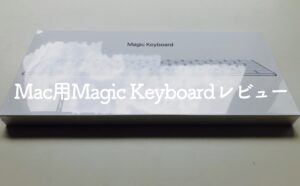


















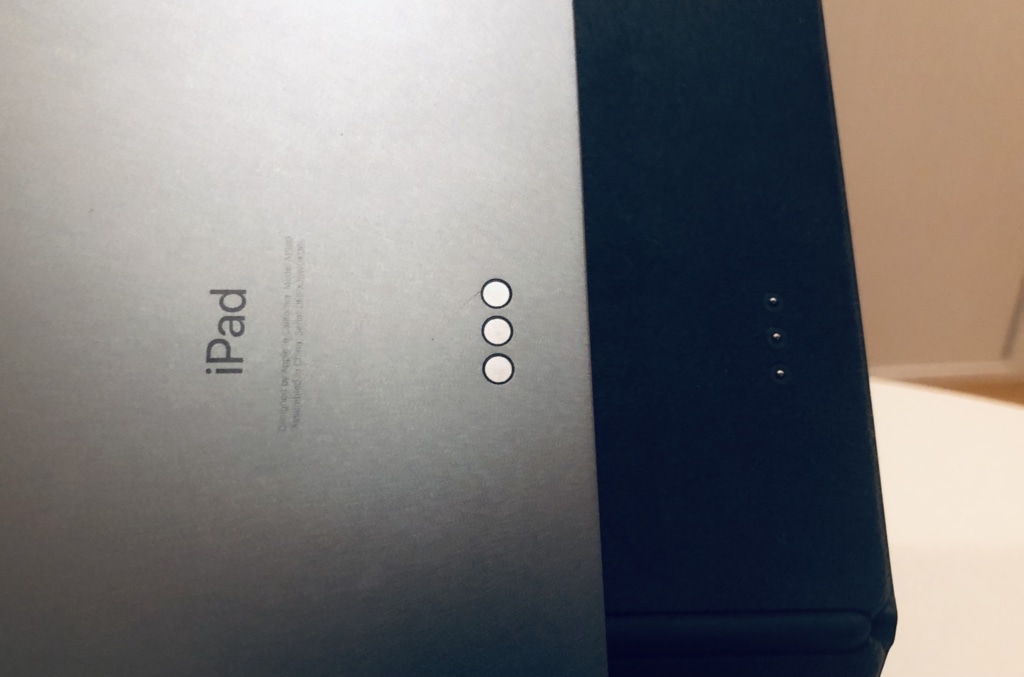









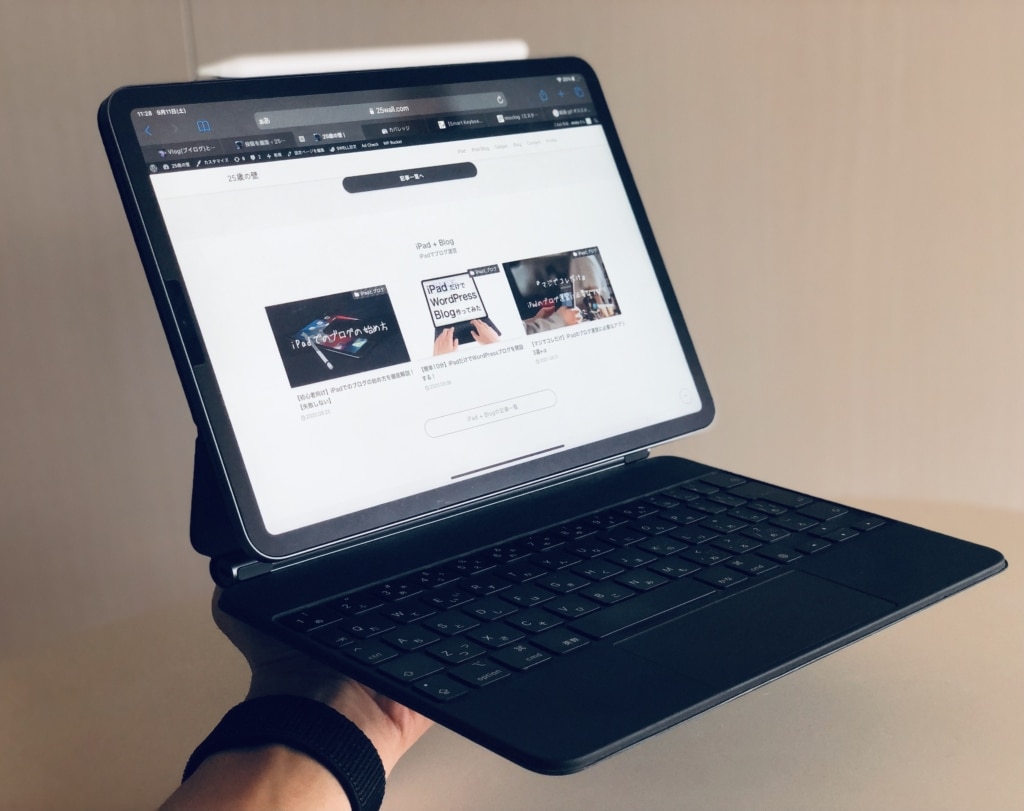




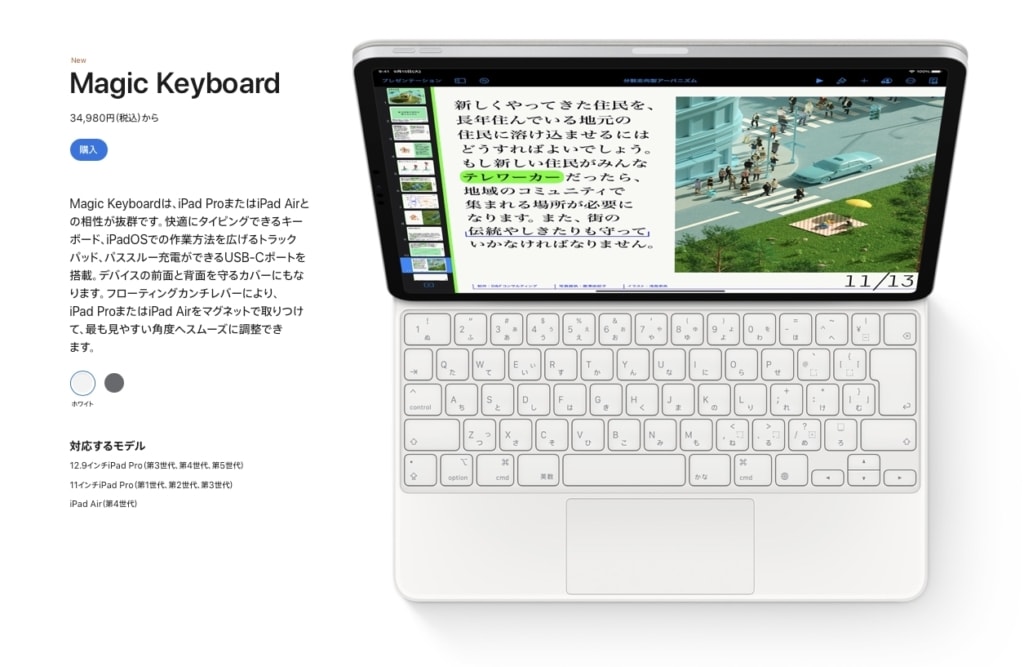





















































コメント